Οι ψηφιακοί δημιουργοί μπήκαν σήμερα στον τομέα όπου μπορούν να μοιράζονται τα podcast τους σχετικά με ένα συγκεκριμένο θέμα που είναι χρήσιμο σε όλους τους χρήστες. Υπολογίζεται ότι υπάρχουν 464.8 εκατομμύρια ακροατές podcast, που αντιστοιχεί στο 22% των καθημερινών χρηστών του Διαδικτύου, το οποίο επίσης αυξάνεται ετησίως. Πράγματι, το Podcast καταλαμβάνει καταιγιστικά τον παγκόσμιο ιστό. Τώρα μπορείτε να μεταδώσετε το podcast σας χρησιμοποιώντας διαφορετικές πλατφόρμες όπως το Spotify, το Apple Podcast και τη δημοφιλή πλατφόρμα ροής βίντεο YouTube. Θέλετε να μάθετε πώς να μοιράζεστε το Podcast σας; Σε αυτήν την περίπτωση, πρέπει να συνεχίσετε να διαβάζετε αυτό το άρθρο όπως σας δείχνουμε πώς να ανεβάσετε ένα Podcast και πώς να ικανοποιήσετε την απαίτηση μεταφόρτωσης στο τελευταίο μέρος.
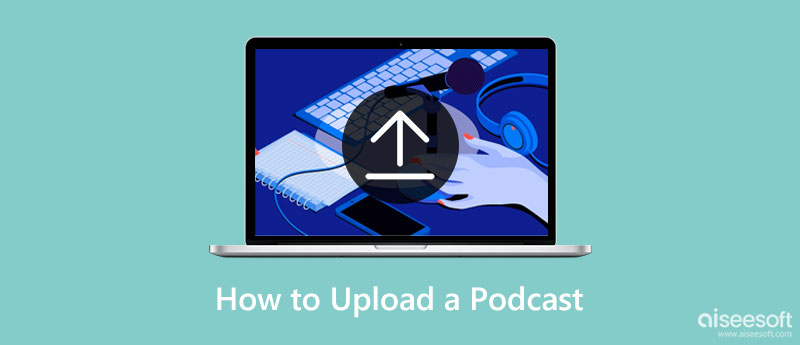
Spotify σας προσφέρει ένα σωρό podcast που μπορείτε να ακούσετε και τώρα όλοι μπορούν να μοιραστούν το podcast τους εδώ. Θέλετε να μάθετε πώς να ανεβάσετε ένα Podcast στο Spotify; Σε αυτήν την περίπτωση, διαβάστε τον παρακάτω οδηγό.
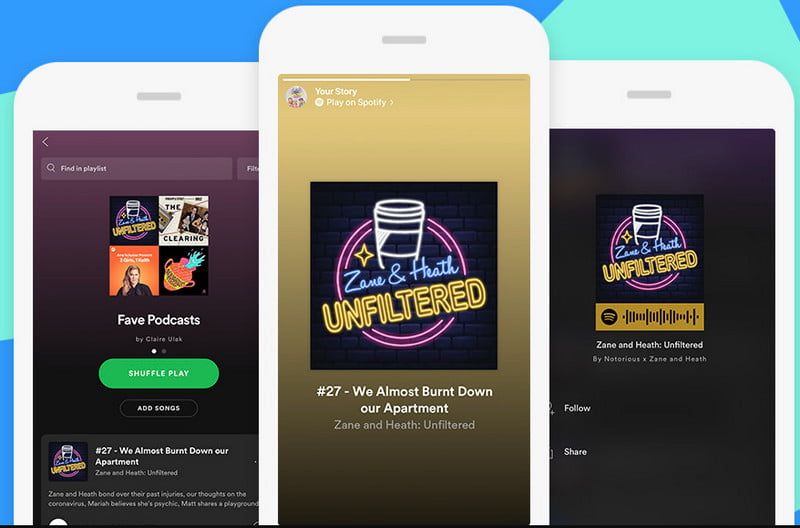
απαιτήσεις:
Μια άλλη γιγάντια πλατφόρμα όπου μπορείτε να ακούσετε podcast είναι η Apple Podcast. Αυτή η εφαρμογή είναι αφιερωμένη σε ακροατές και δημιουργούς podcast, οπότε αν θέλετε να μάθετε πώς να ανεβάσετε το podcast στο Apple Podcast, εδώ είναι το σεμινάριο που θα πρέπει να ακολουθήσετε.
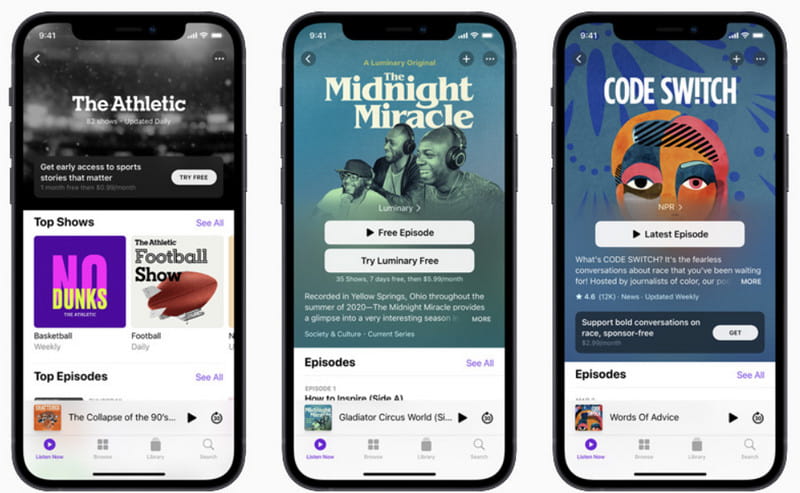
απαιτήσεις:
Πώς να ανεβάσετε ένα Podcast στο Youtube; Η πλατφόρμα δεν υποστηρίζει μόνο μορφή αρχείου ήχου, ακόμα κι αν είναι MP3, οπότε θα χρειαστεί μετατροπή ήχου σε βίντεο μορφή για να ανεβάσετε το έτοιμο Podcast στο Youtube. Μετά από αυτό, μπορείτε να ακολουθήσετε τα βήματα που προσθέσαμε εδώ.
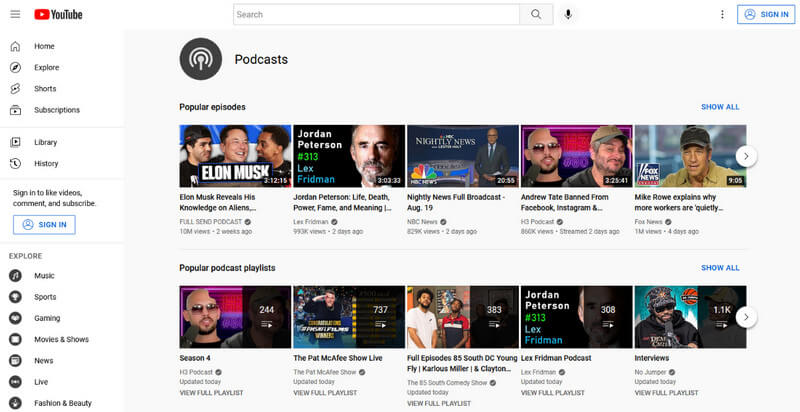
απαιτήσεις:
Ακόμα κι αν έχετε δημιουργήσει ένα από τα καλύτερα Podcast, αν δεν πληροίτε τις απαιτήσεις που θέλουν αυτές οι πλατφόρμες να πληροίτε, η μεταφόρτωση του Podcast θα γίνει το πρόβλημά σας. Ευτυχώς, το Aiseesoft Video Converter Ultimate είναι ήδη εδώ για να σας βοηθήσει με διαφοροποιημένα προβλήματα, όπως συμβατότητα ήχου και εικόνας, μέγεθος αρχείου, περικοπή και πολλά άλλα. Δεν χρειάζεται να κάνετε λήψη διαφόρων εφαρμογών όταν έχετε αυτήν τη λύση all-in-one στη συσκευή σας. Αποκτήστε το τώρα κάνοντας κλικ στο κουμπί λήψης παρακάτω και, στη συνέχεια, ακολουθήστε τα βήματα που μπορούν να σας βοηθήσουν να καλύψετε τις απαιτήσεις μεταφόρτωσης για το Podcast.
100% ασφαλής. Χωρίς διαφημίσεις.
100% ασφαλής. Χωρίς διαφημίσεις.
Πριν ανεβάσετε ένα podcast Spotify, πρέπει να μετατρέψετε το αρχείο ήχου σας σε MP3 με 96 ή 320 kbps. Αυτό το σεμινάριο θα σας διδάξει πώς να αντιμετωπίσετε αυτό το πρόβλημα με ευκολία.
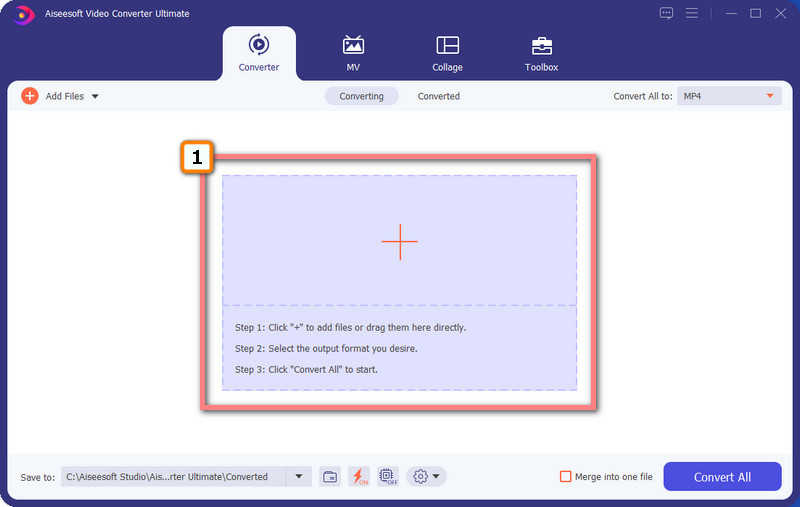
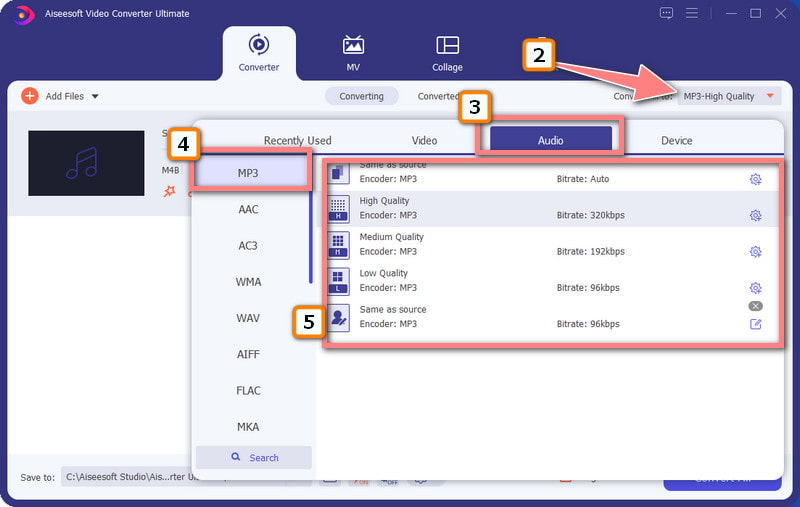
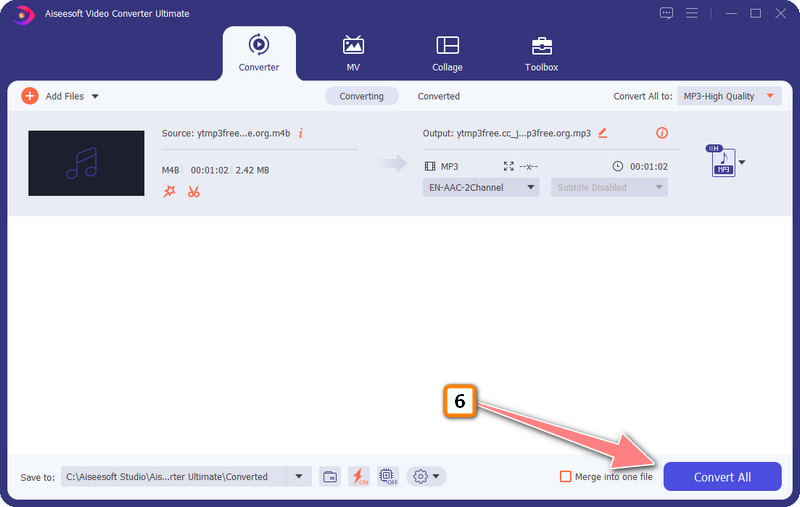
Είναι πολύ μεγάλο το Podcast σας; Καλύτερα να το συμπιέσετε εδώ για να φτάσετε στο πρότυπο. Ακολουθήστε το παρακάτω σεμινάριο καθώς σας διδάσκουμε πώς να συμπιέσετε χωρίς να χάσετε την ποιότητα.
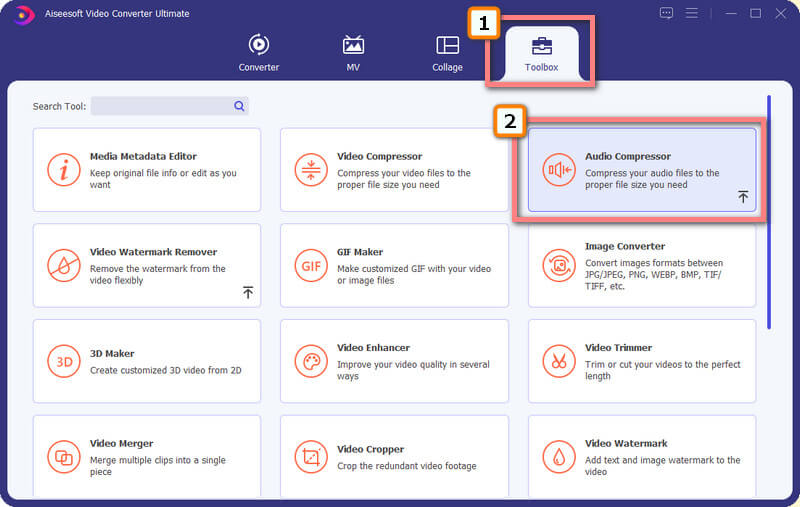
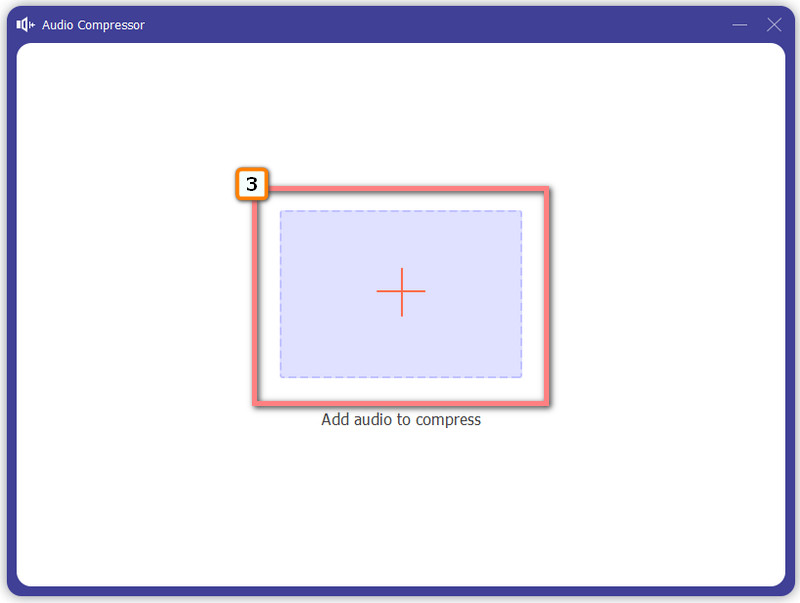
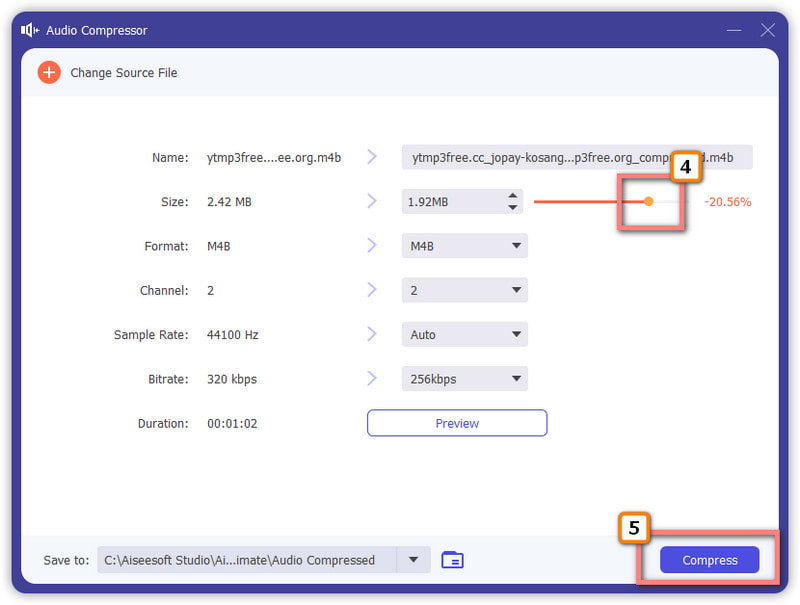
Η προσθήκη έργων τέχνης στο Podcast σας δημιουργεί διαφορές; Μπορεί να προσελκύσει χρήστες να ακούσουν εάν προσθέσετε ένα. Αλλά εάν η μορφή δεν υποστηρίζεται, ίσως χρειαστεί να μετατρέψετε αυτήν την εικόνα σε JPG/PNG με τον παρακάτω οδηγό.
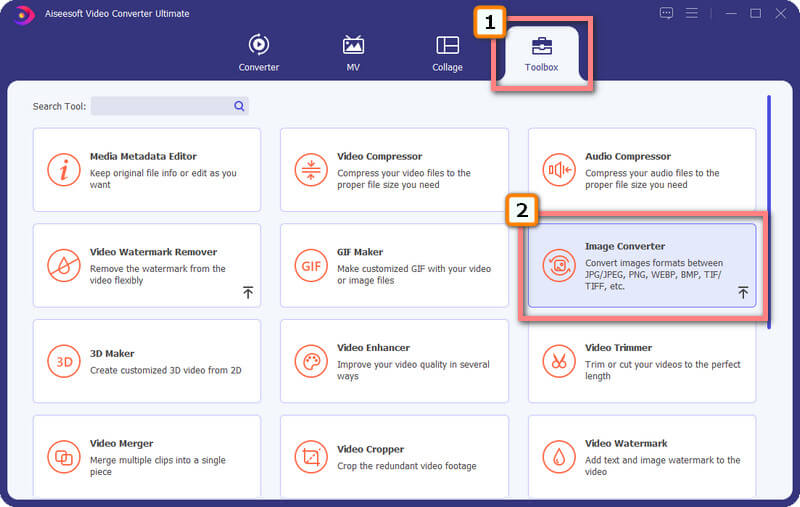
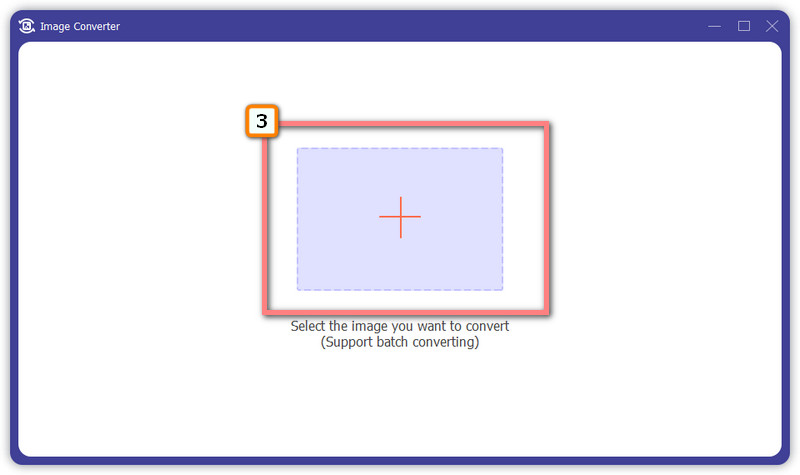
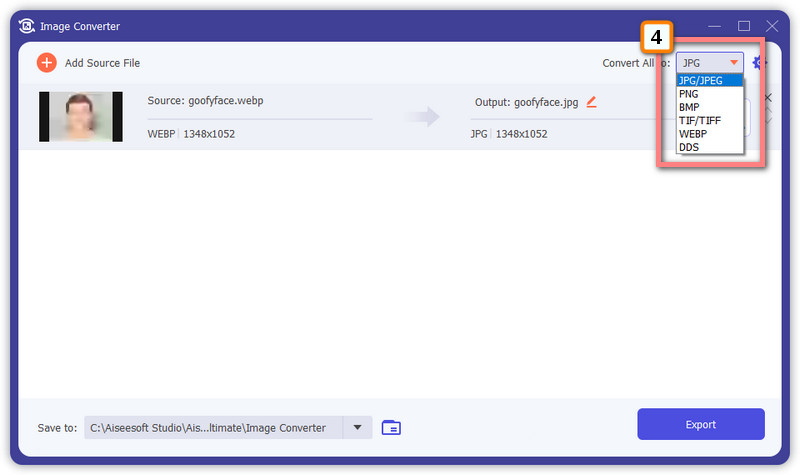
Προαιρετικά: Θέλετε να αλλάξετε το μέγεθος μιας εικόνας; Αυτή η εφαρμογή υποστηρίζει την αλλαγή του λόγου διαστάσεων μιας εικόνας στο προτιμώμενο μέγεθος. Κάντε κλικ στο όνομα μορφής, προσαρμόστε το Zoom ρυθμιστικό και κάντε κλικ OK για να εφαρμόσετε την αλλαγή μεγέθους.

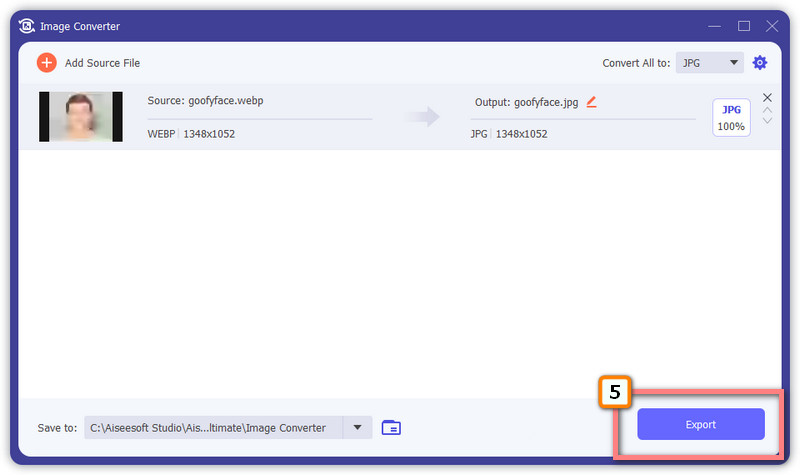
Είναι το Player FM η εφαρμογή στο Android;
Ακόμα κι αν το Player FM σας προσφέρει καθημερινή ανακάλυψη podcast, πολλοί χρήστες εξακολουθούν να πιστεύουν ότι η εφαρμογή δεν επαρκεί για τους ακροατές Podcast. Για το λόγο αυτό, υπήρξαν μερικά Εναλλακτικές επιλογές αναπαραγωγής FM που μπορείτε να χρησιμοποιήσετε για να ακούσετε ένα καλύτερο podcast που η εφαρμογή δεν υποστηρίζει καν.
Μπορεί να αφαιρεθεί το Podcast;
Ναι, και αυτό είναι δυνατό αν έχετε χρησιμοποιήσει το περιεχόμενο άλλων ανθρώπων χωρίς να το γνωρίζουν. Η παραβίαση πνευματικών δικαιωμάτων δεν εφαρμόζεται μόνο σε βίντεο, αλλά μπορεί επίσης να χρησιμοποιηθεί για ήχο και μπορεί να μηνυθείτε για αυτήν την υπόθεση.
Τι είναι ένας κατάλογος podcast;
Ο Κατάλογος Podcast είναι μια πλατφόρμα ή μια εφαρμογή που αποθηκεύει διάφορα θέματα podcast στα οποία συνδέονται ακροατές και podcasters.
Συμπέρασμα
Πράγματι, ο οδηγός σε βοηθάει ανεβάστε ένα podcast δωρεάν μέσω του πιο δημοφιλούς καταλόγου podcast που χρησιμοποιούν οι περισσότεροι ακροατές podcast. Ξεκινήστε το ταξίδι σας στο podcast ανεβάζοντάς το και μετά μπορείτε να μοιραστείτε τις σκέψεις σας στην ενότητα σχολίων αν θέλετε!

Το Video Converter Ultimate είναι εξαιρετικός μετατροπέας βίντεο, πρόγραμμα επεξεργασίας και ενισχυτής για μετατροπή, βελτίωση και επεξεργασία βίντεο και μουσικής σε 1000 μορφές και πολλά άλλα.
100% ασφαλής. Χωρίς διαφημίσεις.
100% ασφαλής. Χωρίς διαφημίσεις.